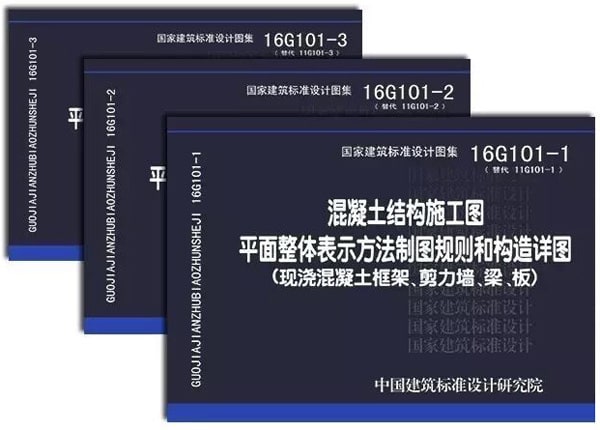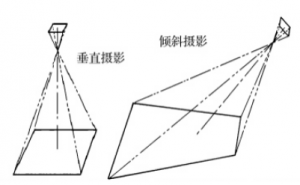最近经常有朋友问怎么实现远程打卡或虚拟打卡,想想还挺有市场,就干脆整个教程吧,说干就干,为了兄弟的全勤奖,这事一点不能马虎,哈哈,开个玩笑。远程钉钉打卡已经1年了吧,可以做到随时随地钉钉异地可打卡,亲测可用,较为稳定。
远程控制方案思路
用“teamviewer”软件,用手机控制另一台在打卡地点的手机(打卡地点手机需放在打卡地),然后实现远程操控打卡手机钉钉打卡。所需软件一共3个,如果想实现pc上面也能控制,那就增加1个pc端的主控程序。1.? ?? ??打卡手机需要安装“teamviewer host”和teamviewer的“quick support”;2.? ?? ??主控手机需要安装“teamviewer”3.? ?? ??电脑端主控,也需要安装“teamviewer”
前期准备及注意事项
1.被控手机,需要联网且不可以杀死“teamviewer host”端和“quick support”的应用,且最好这两个应用处于最前端,处于活动状态;所以,为了这个目的:①屏幕设置“永不熄屏”,所以最好配合一个智能插座定时充电,以防止电池耗尽关机。②将该2应用加入到耗电保护的白名单内;
2.需要注册一个teamviewer的账号,然后再主控端和被控端都登陆上这个账号,这样方便查找被控设备;
3.远程操控被控手机打卡完毕后,断开连接之前,应再次开启被控手机的“teamviewer host”和“quick support”应用(最好先打开quick support,再打开host),以备下次远程连接使用;
4.无论是主控端还是被控端,所使用的相关应用的版本要在同一个主版本下,比如是14.xxxxx,那最好使用14版本,否则可能连接失败;我自己的主控端分别使用pc、安卓手机、苹果手机来测试,全部成功,被控端用的是安卓手机,华为mate7。附上相关4个软件下载,我是喜欢用软件,关于远程打卡,若有问题,欢迎交流。
截图如下所示
1.pc主控端teamviewer 主界面
![图片[1]-三种方案实现钉钉打卡-推荐第三种,亲测可用-规范图集|经验交流-金瓦刀](http://www.onehiker.com/wp-content/uploads/2020/04/c4ca4238a0b9238-8.png)
2.受控端手机截屏-host和quick support的app界面
![图片[2]-三种方案实现钉钉打卡-推荐第三种,亲测可用-规范图集|经验交流-金瓦刀](http://www.onehiker.com/wp-content/uploads/2020/04/c81e728d9d4c2f6-2.png)
3.受控端手机截屏-host当前激活状态
![图片[3]-三种方案实现钉钉打卡-推荐第三种,亲测可用-规范图集|经验交流-金瓦刀](http://www.onehiker.com/wp-content/uploads/2020/04/eccbc87e4b5ce2f-1.png)
4.安卓主控端teamviewer界面
![图片[4]-三种方案实现钉钉打卡-推荐第三种,亲测可用-规范图集|经验交流-金瓦刀](http://www.onehiker.com/wp-content/uploads/2020/04/a87ff679a2f3e71-1.png)
5.安卓主控端连接被控手机成功
![图片[5]-三种方案实现钉钉打卡-推荐第三种,亲测可用-规范图集|经验交流-金瓦刀](http://www.onehiker.com/wp-content/uploads/2020/04/e4da3b7fbbce234-1.png)
6.安卓主控端,控制后,断开连接前画面
![图片[6]-三种方案实现钉钉打卡-推荐第三种,亲测可用-规范图集|经验交流-金瓦刀](http://www.onehiker.com/wp-content/uploads/2020/04/1679091c5a880fa.png) 7.pc主控端连接被控手机后画面
7.pc主控端连接被控手机后画面
![图片[7]-三种方案实现钉钉打卡-推荐第三种,亲测可用-规范图集|经验交流-金瓦刀](http://www.onehiker.com/wp-content/uploads/2020/04/8f14e45fceea167.png)
软件下载
teamviewer-实现远程钉钉打卡方案? 提取码:eax0
虚拟定位思路
软件需要在开发者选项中使用模拟定位,而现在钉钉已经禁止模拟定位了,只要使用了模拟定位,就打不了卡。此方法不推荐,关键是现在这个容易被单位网管发现或钉钉发现,会被警告处理,慎用!
————————————-正文——————————-
使用方法:
方法一(Root并安装了XP环境):
1、直接安装“钉钉助手”就可以,在XP中启用并重启手机
2、钉钉里点右下角“我的”-》“设置”-》“钉钉助手”,里面有虚拟定位,把这个功能打开,并在下一行“位置信息”里选择自己要定位到的地方,选择好之后点右上角确定
方法二(Root并安装了XP环境):
1、直接安装“虚拟位置.apk”就可以,在XP中启用并重启手机
2、软件使用中会提示模块已更新,要重启才可以使用,不用理会
3、打开列表中的钉钉,用GPS方法在地图中选择要虚拟的位置,确定,更新,然后切换到钉钉,就会用这个位置打卡
方法三(无需Root):
1、安装“太极”框架
2、删除手机里的钉钉,重新安装这个专用版本的钉钉,注意文件备份,安装之后不需要打开,直接下第三步
3、安装“钉钉助手”
——————以下使用方法——————
4、打开“太极”APP,点右下角按钮,“模块管理”中把钉钉助手钩上启用,然后返回
5、还是在“太极”APP内,点右下角按钮,“创建应用”内找到钉钉(可以搜索)钩上,点“创建”,创建过程中可能会卸载钉钉,跟着走好了,卸载又会再安装的
6、上一步完成后,还是在“太极”APP内就有了钉钉,在太极内部打开钉钉,不要去手机桌面上打开
7、钉钉里点右下角“我的”-》“设置”-》“钉钉助手”,里面有虚拟定位,把这个功能打开,并在下一行“位置信息”里选择自己要定位到的地方,选择好之后点右上角确定
搞定了,不需要的时候把这个虚拟定位的开关关闭就好了
![图片[8]-三种方案实现钉钉打卡-推荐第三种,亲测可用-规范图集|经验交流-金瓦刀](http://www.onehiker.com/wp-content/uploads/2020/04/c9f0f895fb98ab9.png)
软件下载
紫狐四代
安装步骤
1、打开手机的“设置”应用。
向下滑动找到“关于手机”或“关于设备”的选项,并点击进入。
在“关于手机”或“关于设备”的页面中,寻找“版本信息”或“软件信息”部分。
在“版本信息”或“软件信息”页面中,连续多次点击“版本号”或“软件信息”。
每次点击后,系统可能会提示您已进入开发者模式,或者会显示剩余需要点击的次数。
当您看到提示“您已处于开发者模式”时,返回手机的“设置”页面。
在“设置”页面中,搜索找到“开发者选项”或“其他设置”中的相应选项,并将其打开。
2、进入到开发者选项页面,可以看到有个调试模块,在调试模块下面有个允许模拟位置,目前是处于关闭的状态,点击按钮就可以开启允许模拟位置功能即可。
3、然后打开软件,授权,选择noroot。除了位置,其他基本都不用授权,特别是通知使用,别授权,涉及隐私,以防万一,有风险。
![图片[13]-三种方案实现钉钉打卡-推荐第三种,亲测可用-规范图集|经验交流-金瓦刀](https://www.onehiker.com/wp-content/uploads/2024/03/20240313233251958-微信图片_20240313233257.png)
4、叮叮测试功能,重新创建组织测试打卡工作台,左上角,创建新组织,怕不稳定的话以后测试一下之后再切换到原组织打卡,创建组织后参照原单位打卡模式设置一下考勤规则,时间无所谓,然后打卡测试。
测试环境
- [名称]:紫狐四代[语言]:中文 [安装环境]:安卓14操作系统
- 不支持退款,其余手机版本自测,烦请谨慎下载。
软件下载
此内容为付费资源!,测试环境为安卓14操作系统,其他环境未测试,购买不退,烦请谨慎下载,如有问题或可通过网站联系方式直接联系,谢谢!如果遇到链接无法访问,可以把链接中的lanzous替换成lanzoux,给您造成的不便深感歉意。
说明:金瓦刀网提供的所有资料均来自互联网下载,纯属学习交流。如侵犯您的版权请联系我们,我们会尽快整改。请网友下载后24小时内删除!










![图片[9]-三种方案实现钉钉打卡-推荐第三种,亲测可用-规范图集|经验交流-金瓦刀](https://www.onehiker.com/wp-content/uploads/2024/03/20240313234723326-微信截图_20240313234728.jpg)
![图片[10]-三种方案实现钉钉打卡-推荐第三种,亲测可用-规范图集|经验交流-金瓦刀](https://www.onehiker.com/wp-content/uploads/2024/03/20240313232917463-微信截图_20240313232852.jpg)
![图片[11]-三种方案实现钉钉打卡-推荐第三种,亲测可用-规范图集|经验交流-金瓦刀](https://www.onehiker.com/wp-content/uploads/2024/03/20240313233142993-微信截图_20240313233137.jpg)
![图片[12]-三种方案实现钉钉打卡-推荐第三种,亲测可用-规范图集|经验交流-金瓦刀](https://www.onehiker.com/wp-content/uploads/2024/03/20240313233142272-微信截图_20240313233112.jpg)
![图片[14]-三种方案实现钉钉打卡-推荐第三种,亲测可用-规范图集|经验交流-金瓦刀](https://www.onehiker.com/wp-content/uploads/2024/03/20240313234158398-微信图片_20240313234201-1024x698.jpg)
![图片[15]-三种方案实现钉钉打卡-推荐第三种,亲测可用-规范图集|经验交流-金瓦刀](https://www.onehiker.com/wp-content/uploads/2024/03/20240313234157405-微信图片_20240313234157-1024x561.jpg)